Add-on 1Channel untuk Kodi tidak hanya memungkinkan pengguna Kodi untuk melakukan streaming film, acara TV, atau konten media favorit mereka, tetapi telah menambahkan fitur khusus yang disebut ‘bagian favorit’. Ini adalah tempat di mana pengguna Kodi dapat menyimpan konten streaming yang disukai. Dengan demikian, membuatnya lebih mudah menemukannya nanti.
Pengaya 1Channel Kodi telah bertahan dengan Kodi sebagai salah satu pengaya kodi yang populer untuk sementara waktu, hanya karena beberapa atau tidak ada tautan yang buruk. Dalam panduan ini, kami menyediakan proses langkah demi langkah tentang cara menginstal 1Channel pada Kodi.
Cara Memasang 1Channel PrimeWire di Kodi Versi 17
Cara Memasang 1Channel PrimeWire di Kodi Versi 16
1 Saluran Kodi Diblokir
1Channel Kodi Unduh
1 Saluran Kodi Tidak Bekerja
Cara Memasang 1Channel PrimeWire di Kodi Krypton Versi 17
- Meluncurkan Kodi > Sekarang klik ‘Pengaturan’ tombol yang dapat ditemukan di bagian atas layar > Pilih Manajer File.
- Sekarang klik dua kali Tambahkan Sumber > Klik ‘Tidak ada’ dan masukkan URL kodivpn.co/repo/kodil.zip dan ketikkan nama sumber media sebagai ‘Kodil’.
- Sekarang kembali ke Layar Utama Kodi dengan menekan ‘ESC’ tombol > Klik Add-on > Sekarang klik ‘Pemasang Paket’ ikon yang dapat ditemukan di sudut kiri atas.
- Klik Instal dari file zip > Temukan dan klik Kodil > Kodil.zip > Tunggu add-on untuk memungkinkan.
- Sekarang klik Instal dari repositori > Repositori Kodil > Pengaya Video> 1 Saluran > Install > Setelah terinstal, Anda akan melihat 1Channel add-on diaktifkan.
- Anda telah berhasil menginstal 1Channel Kodi Add-on.
- Pergi ke Layar Utama Kodi > Add-on > Pengaya Video > 1 Saluran > Nikmati!
Cara Memasang 1Channel PrimeWire di Kodi Jarvis Versi 16
Langkah-langkah untuk menginstal add-on 1Channel Kodi pada Kodi Jarvis Versi 16 mengikuti langkah yang sama seperti yang disebutkan dalam panduan di atas untuk Kodi Krypton Versi 17. Perlu diingat bahwa meskipun langkah-langkahnya mungkin tetap sama di dua versi Kodi , tata letaknya sangat berbeda.
Di Kodi Jarvis, Anda dapat menemukan menu utama yang terletak di bagian bawah layar Anda, sedangkan di Kodi Krypton menu utama terletak di sisi kiri dalam posisi vertikal. Perbedaan lain yang mungkin Anda temukan adalah kunci ‘Sistem’ digantikan oleh kunci ‘Pengaturan’ di Kodi Krypton Versi 17.
Jika Anda ingin tahu versi Kodi apa yang Anda gunakan, Anda harus pergi ke Layar Utama Kodi> Pengaturan > Sistem Informasi > Ringkasan > Lihatlah ke kanan bawah untuk mengungkapkan versi Kodi Anda.
1 Saluran Kodi Diblokir
Mungkin saja terjadi bahwa karena berbagai alasan Anda mungkin tidak dapat mengakses beberapa tautan ke film atau acara TV. Ini mungkin tampak bagi Anda sebagai rusak, tetapi sebenarnya tautan ini hanya dapat diakses untuk pengguna Kodi yang tinggal di negara tempat pengunggah telah menyediakan akses.
Ini berarti bahwa jika pengguna Kodi yang tinggal di wilayah Asia mungkin tidak dapat mengakses beberapa konten media yang diunggah di wilayah AS. Ini disebut konten yang diblokir secara geografis. Namun, Anda tidak perlu panik selama Anda memiliki VPN untuk Kodi.
VPN akan memungkinkan Anda untuk mengakses konten yang diblokir secara geografis terlepas dari lokasi Anda saat ini dan karenanya Anda dapat melihat konten media apa pun yang ditawarkan dalam add-on Kodi. Selain itu, Anda dapat menyembunyikan alamat IP Anda yang akan memblokir siapa pun, misalnya pemerintah atau penyedia internet Anda untuk melacak aktivitas internet Anda. Anda bebas berkeliaran di internet dengan aman!
1Channel Kodi Unduh
Ada cara lain untuk menginstal add-on 1Channel Kodi yang dapat membuat Anda melewati empat langkah pertama yang diuraikan dalam panduan di atas. Anda dapat langsung menginstal file zip repositori 1Channel dari sini dan ikuti langkah-langkah tambahan:
Setelah Anda membuka tautan, Itu akan meminta izin untuk mengunduh ke perangkat Anda, dan Simpan itu.
Sekarang Luncurkan Kodi > Pergi ke Add-on > Klik Ikon Penginstal Paket > Instal dari file Zip > Sekarang navigasi file yang Anda unduh di perangkat Anda > Klik baik.
Sekarang pilih Instal dari Repositori pilihan > Klik Repositori Kodil > Sekarang pilih Pengaya Video > 1 Saluran > Install > Nikmati!
1 Saluran Kodi Tidak Bekerja
Pengguna Kodi mungkin mengalami beberapa masalah yang dapat mencegah add-on 1Channel Kodi bekerja. Ini telah disediakan di bawah ini dengan perbaikannya:
1Channel Terus Menggantung
Saat memasang add-on 1Channel Kodi, pengguna Kodi mencoba menggunakan add-on tetapi menghadapi banyak masalah dan kesulitan termasuk add-on digantung untuk sementara waktu, penutupan tiba-tiba, atau mungkin saja berhenti bekerja.
Larutan
Masalah ini tetap ada karena Anda mungkin telah menginstal 1Channel Kodi versi beta. Setelah Anda mengklik ‘pasang’ 1 kanal add-on, itu meminta pengguna jika mereka ingin menginstal versi beta baru atau versi yang lebih lama.
Versi beta adalah versi yang saat ini sedang dalam pengembangan dan belum lengkap. Coba unduh versi lengkap add-on 1Channel Kodi yang akan memperbaiki masalah.
Jika Masalah Gantung Tetap Ada
Pengguna Kodi masih bisa menghadapi nasib yang sama bahkan ketika mereka telah menginstal versi yang lebih tua dan lengkap.
Larutan
Alasan untuk masalah tetap ada adalah karena kelanjutan Anda menggunakan versi Kodi yang lebih lama yaitu Kodi Jarvis Versi 16. Menginstal versi terbaru Kodi yaitu Kodi Krypton Versi 17 dapat memperbaiki masalah Anda.
1 Saluran Gagal Tersambung ke URL
Ketika Kodi add-ons mencoba memperbarui ke versi yang lebih baru, atau ketika pemilik add-on berpindah tangan, tautan tersebut juga cenderung berubah melalui tempat penyimpanan Kodi diinstal..
Tautan terbaru ke add-on 1Channel Kodi adalah http://kdil.co/repo/
Setelah Anda terhubung ke tautan yang benar, Anda dapat menginstal dari repositori seperti yang dijelaskan dalam panduan langkah demi langkah.
Untuk Membungkus Segala Sesuatu
Jika Anda mengikuti panduan langkah demi langkah tentang cara memasang 1Channel di Kodi, Anda mungkin dapat melakukan streaming film, acara TV, film dokumenter, dan konten media lainnya tanpa biaya apa pun. Untuk membuka kunci konten yang diblokir secara geografis di wilayah Anda, maka Anda harus memiliki Kodi VPN untuk mengakses media. Jika 1Channel Kodi sepertinya tidak berfungsi, maka Anda mungkin harus mengikuti langkah-langkah tertentu untuk mengatasi masalah ini. Setelah terinstal, Anda siap berangkat!


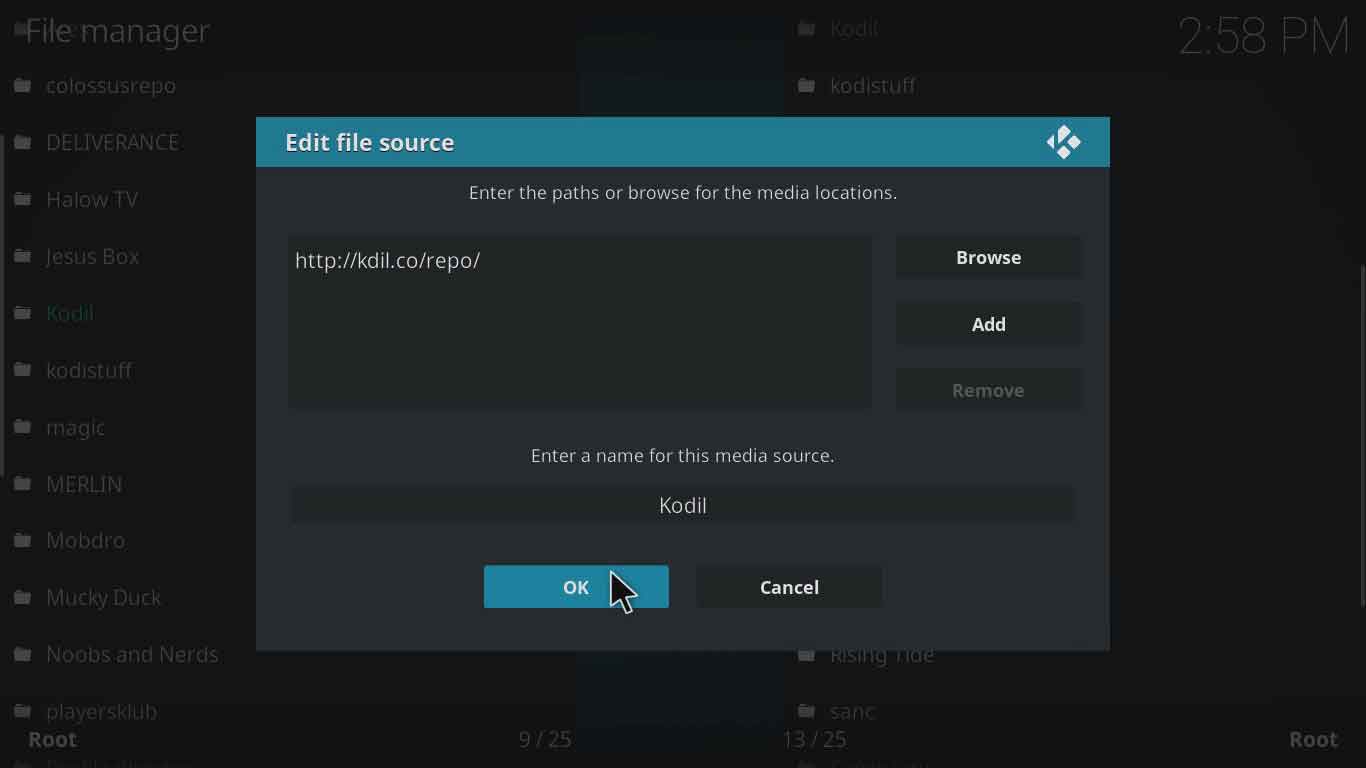
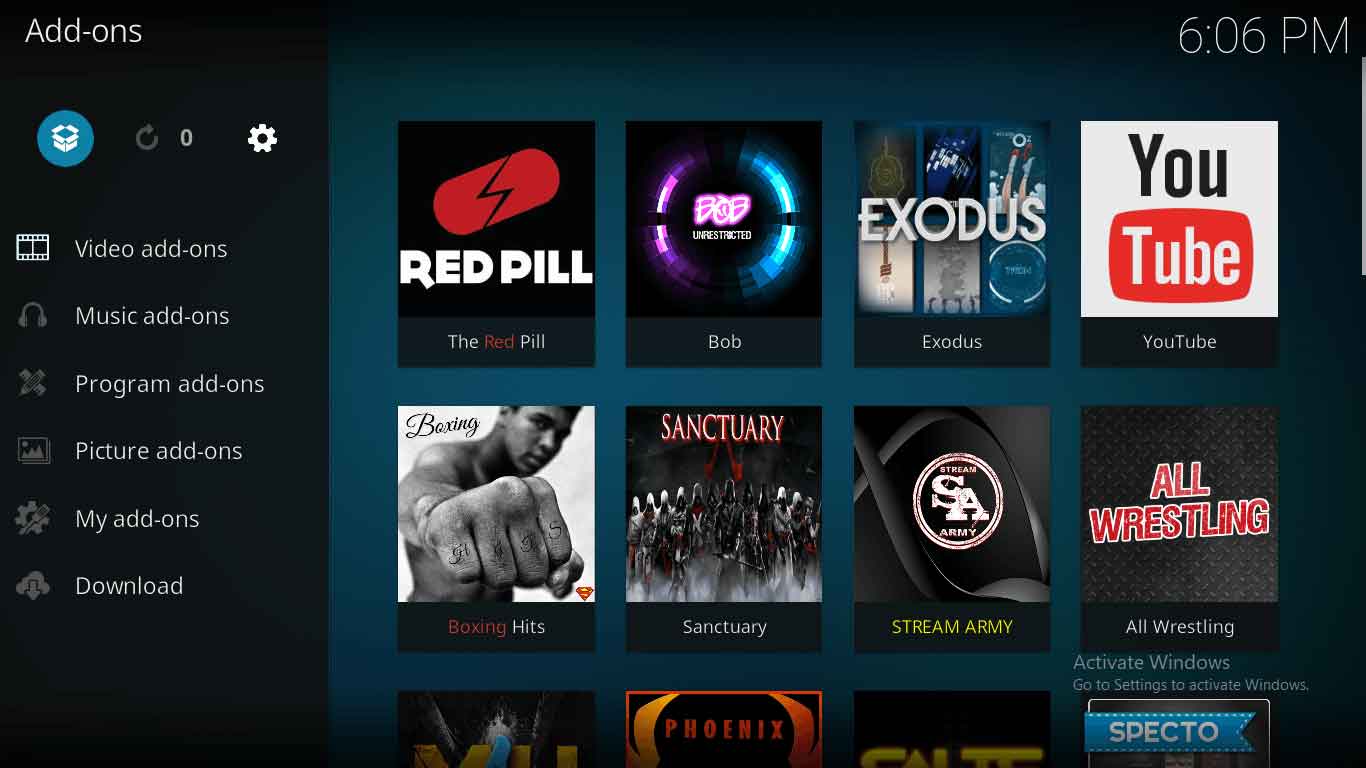
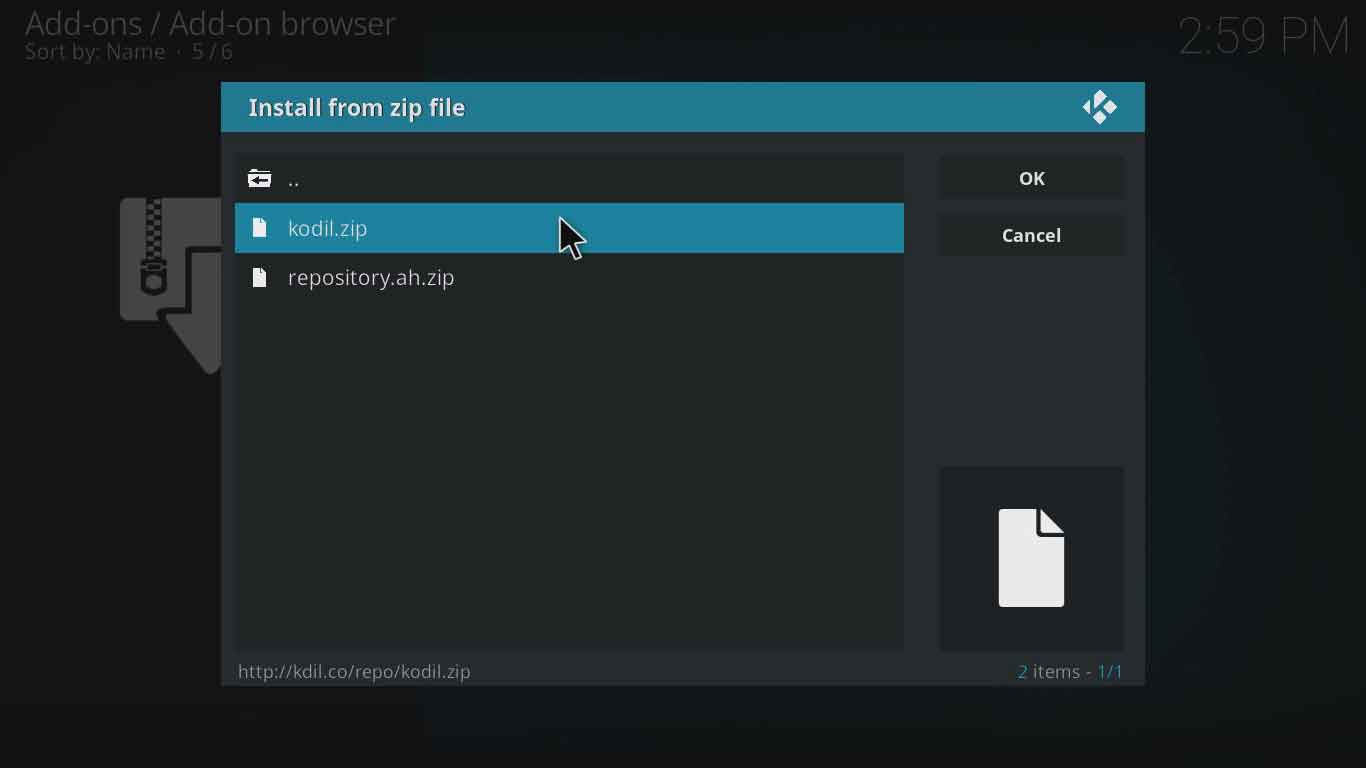
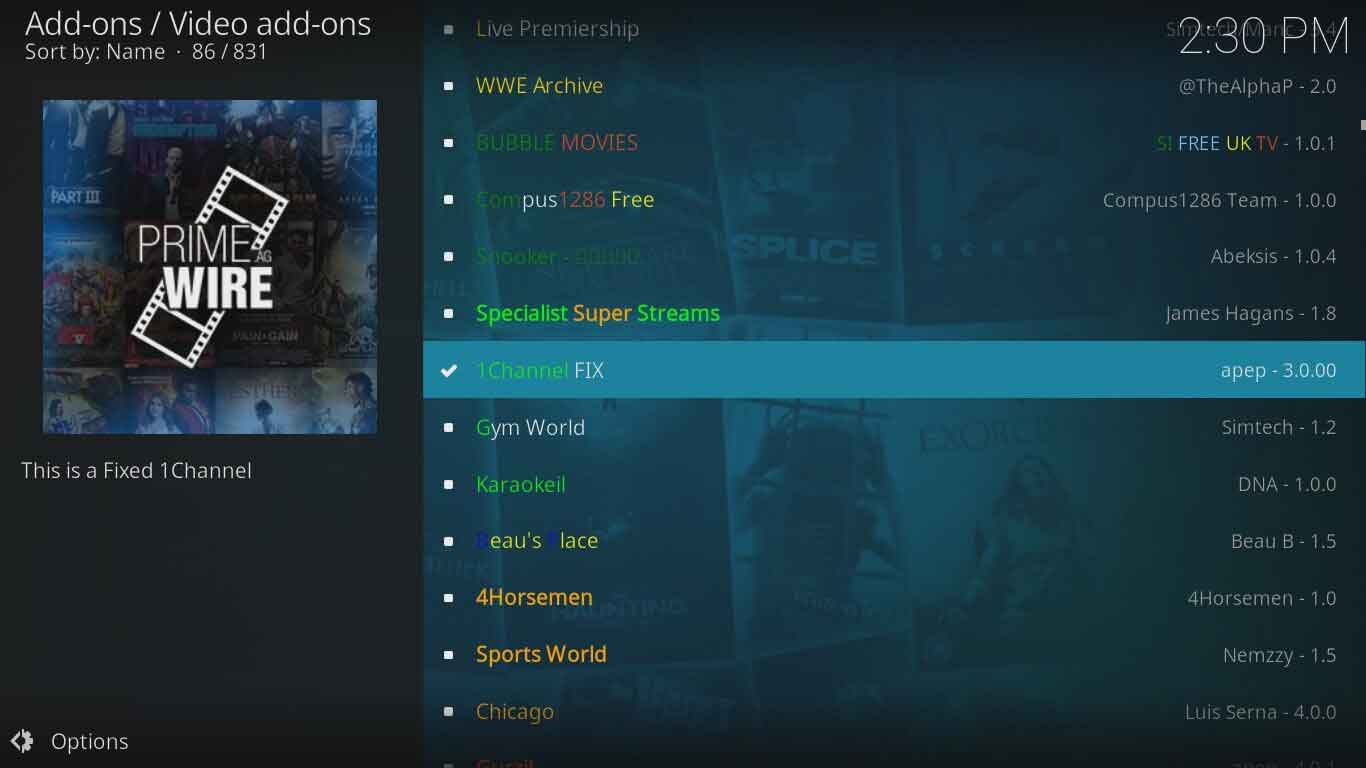

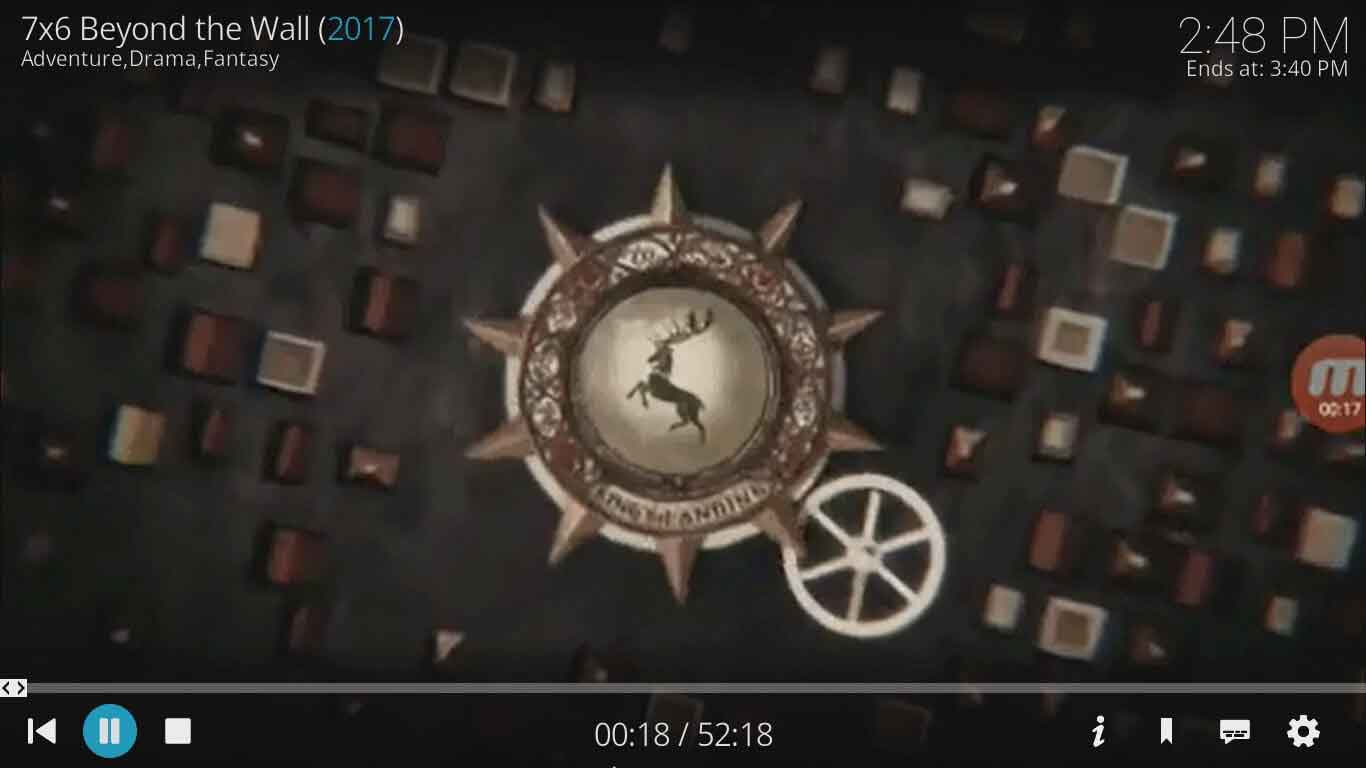
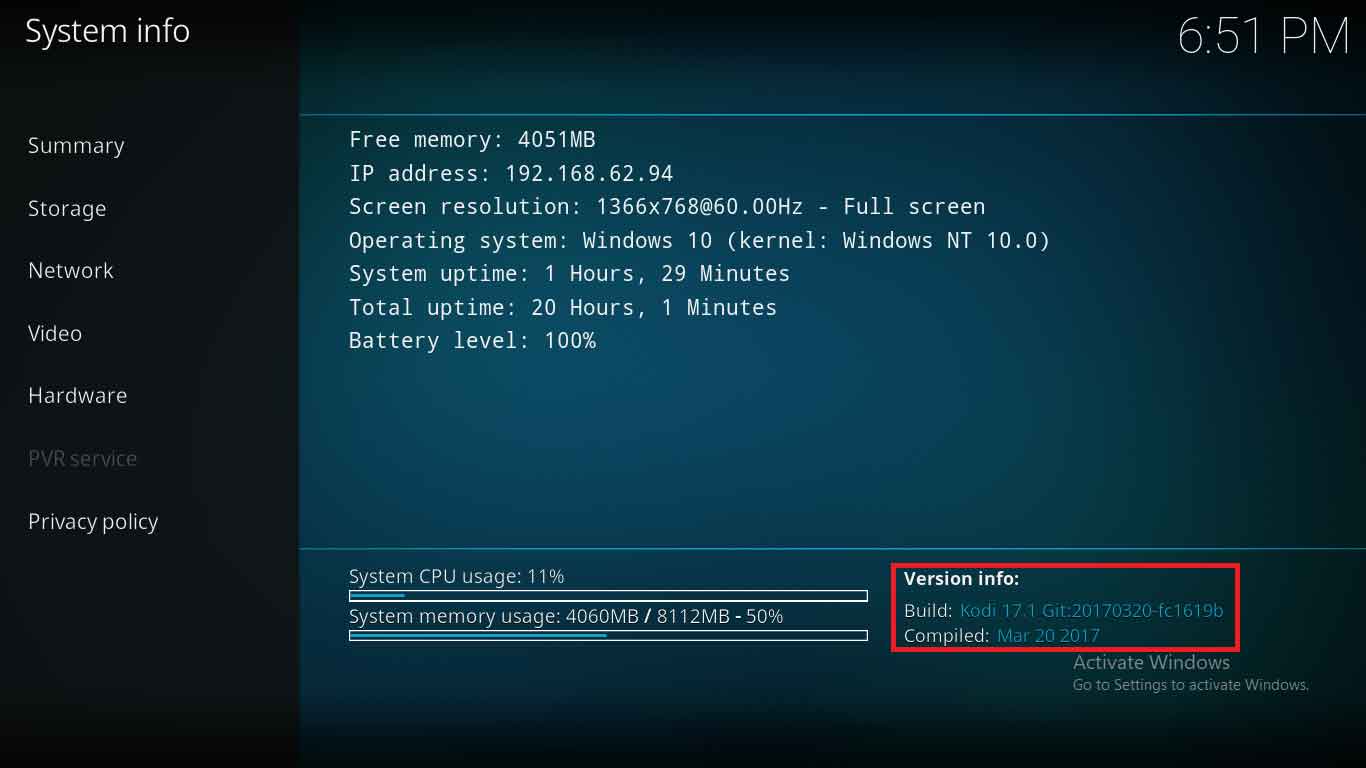
28.04.2023 @ 09:21
ain untuk mengunduh 1Channel Kodi Add-on selain dari Kodil Repository. Namun, kami menyarankan untuk mengunduh add-on dari sumber yang terpercaya dan resmi untuk menghindari risiko malware atau virus yang dapat merusak perangkat Anda. Pastikan untuk selalu memperbarui add-on Anda untuk mendapatkan pengalaman streaming yang lebih baik dan menghindari masalah yang tidak diinginkan. Terakhir, pastikan untuk menggunakan VPN saat streaming konten media untuk melindungi privasi dan keamanan Anda secara online.